Az iPhone lenyűgöző kameraképességekkel rendelkezik, amelyek kiváló minőségű fényképeket készíthetnek. Azonban még a kameratechnológia fejlődésével is mindig van hova fejlődni. Ennek a cikknek a célja a feltárás hogyan lehet javítani egy fényképet iPhone-on. Gyakorlati tippeket tanulhat a képekben rejlő lehetőségek teljes kihasználásához.
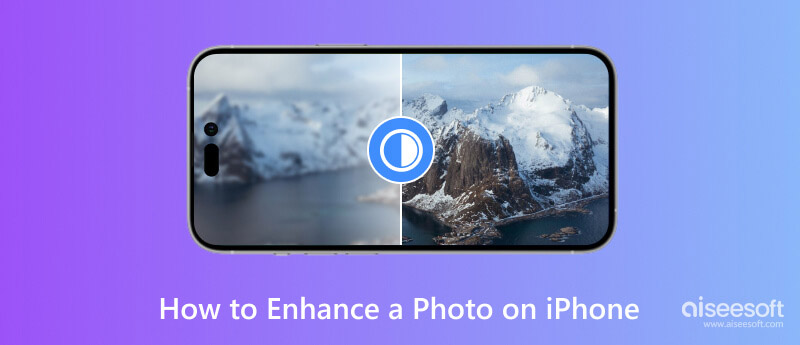
Az iPhone készülék beépített szerkesztőeszközökkel rendelkezik, amelyek javíthatják fotóit. Először nyissa meg a Fotók alkalmazást, és válassza ki a javítani kívánt képet. Ezután használjon olyan eszközöket, mint az Expozíció, a Kontraszt és a Telítettség a fénykép általános kinézetének és érzetének beállításához. Ezekkel az alapvető eszközökkel való kísérletezés azonnal átalakíthatja a képet, fokozva annak élénkségét és mélységét.
Egy fénykép javításához iPhone-ján nyissa meg a Fotók alkalmazásban, és érintse meg a ikont szerkesztése gomb. Megérintheti kocsi és húzza a csúszkát balra vagy jobbra a képfájl igényeinek megfelelő optimalizálásához. Ezen túlmenően a Színtelítettség eszközzel fokozhatja a színek élénkségét és telítettségét, a Fehéregyensúly eszközzel testreszabhatja a színhőmérsékletet, élesítheti a részleteket, beállíthatja a kontrasztot, a fényerőt és az expozíciót, valamint szűrőket alkalmazhat.
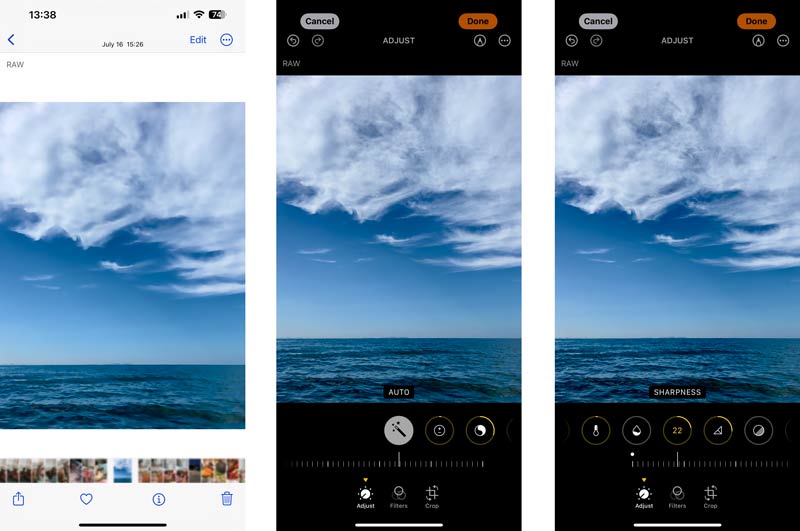
Míg az iPhone beépített szerkesztőeszközei hatékonyak, a harmadik féltől származó szerkesztőalkalmazások további funkciókat és finomhangoló vezérlőket kínálnak. Hatékony fotójavító eszközök állnak rendelkezésre online, amelyek segítségével költségmentesen javíthatjuk iPhone-fotóit. Az egyik ilyen eszköz az Aiseesoft Image Upscaler Online. Ez a rész bemutatja, hogyan használhatja ingyenesen az iPhone-on lévő fénykép javítására.
Az Aiseesoft Image Upscaler Online egy hatékony online képjavító, amely a képminőség javítására specializálódott. Speciális algoritmusokat használ a fényképek felskálázására és felbontásának javítására, ami jobb részletességet és élességet eredményez. Online eszközként kényelmes hozzáférést biztosít bármilyen eszközről, beleértve iPhone-ját, iPadjét, Android-telefonját és számítógépét is.
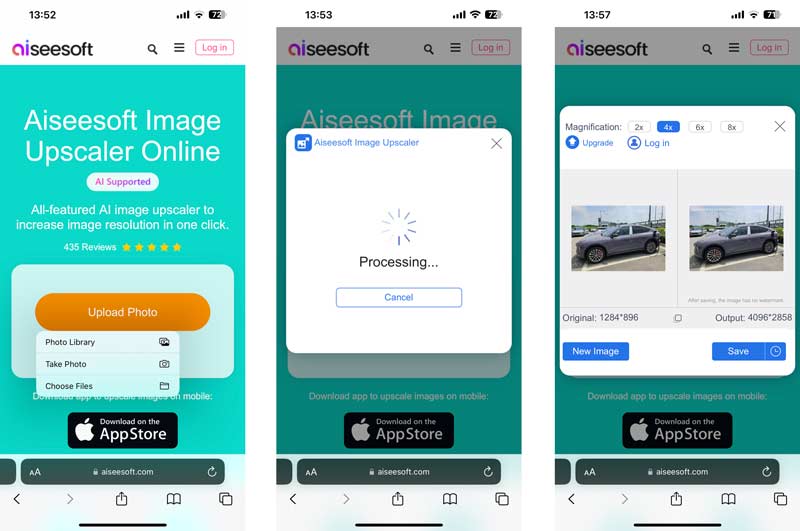
iPhone-fotóinak feljavításához, élénkebb és professzionálisabb megjelenéséhez használhatja a Picwand kb. A fotójavító alkalmazást az App Store-ból telepítheti. Amikor eléri a Aiseesoft Image Upscaler Online oldalon, érintse meg az App Store gombot az alkalmazás gyors megtalálásához. A telepítés után nyissa meg az alkalmazást a fényképek javításának megkezdéséhez.
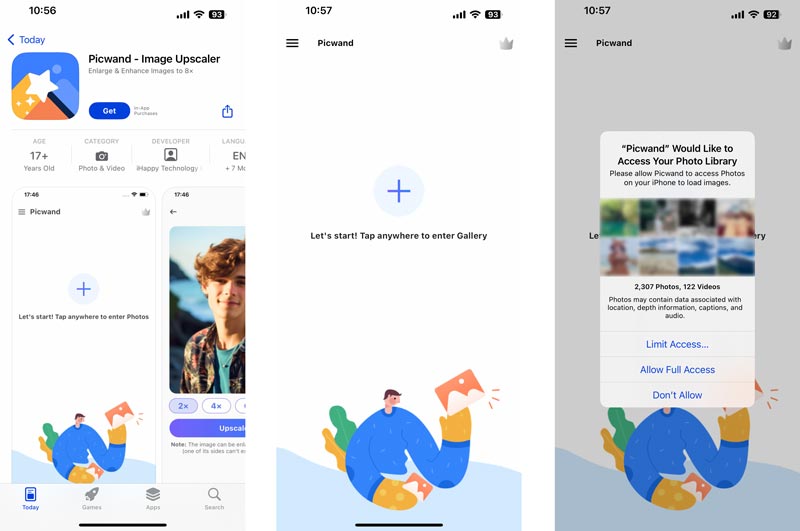
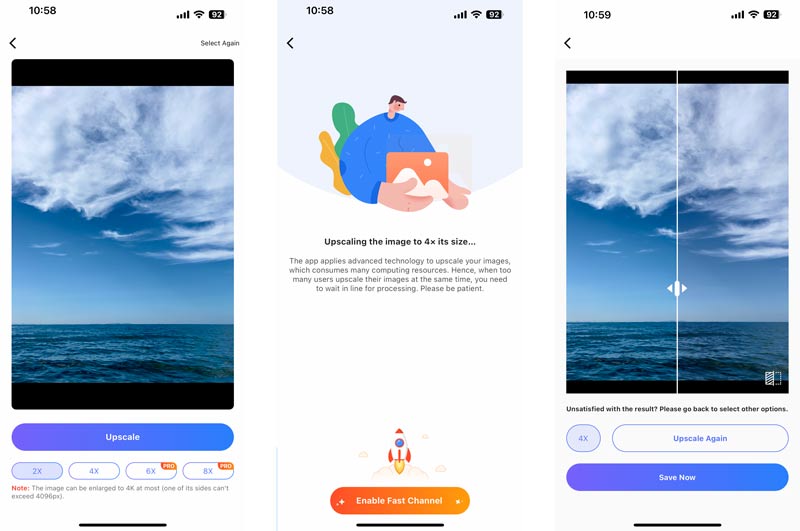
A fotójavítás ugyanaz, mint a felskálázás?
A fotójavítás és a felskálázás összefüggenek, de nem ugyanaz. A fotójavítás a kép általános minőségének javítását jelenti, amely különféle beállításokat foglalhat magában, például a fényerő, a kontraszt, a színegyensúly módosítását, vagy a zaj vagy foltok eltávolítását.
Másrészt a felskálázás a kép felbontásának vagy méretének növelését jelenti, miközben a lehető legjobban megőrzi annak minőségét. Ezt általában akkor teszik, ha a képet nyomtatási vagy megjelenítési célból ki kell nagyítani. A felskálázó algoritmusok célja új részletek hozzáadása vagy hiányzó információk kitöltése, hogy a felskálázott kép a lehető legélesebben és részletesebben nézzen ki.
Hogyan retusálhatok fényképet iPhone-omon?
Nyissa meg a Fotók alkalmazást, és nyissa meg a retusálni kívánt fényképet. Érintse meg a Szerkesztés lehetőséget a képernyő jobb felső sarkában. Válassza a Korrekciók eszközt, hogy hozzáférjen a különféle szerkesztési lehetőségekhez, például Világos, Színes és Fekete-fehér. Tetszés szerint állítsa be a fénykép különböző aspektusait. Csúsztassa balra vagy jobbra az egyes beállításokon belül az intenzitás növeléséhez vagy csökkentéséhez. Ha végzett a módosításokkal, érintse meg a Kész gombot a módosítások mentéséhez.
Az iPhone rendelkezik beépített szűrőkkel a fényképek javítására?
Igen, az iPhone beépített szűrőkkel rendelkezik, amelyeket használhat javítsa fényképeit. Ezekkel a szűrőkkel azonnal megváltoztathatja fényképei kinézetét és hangulatát a kontraszt, a telítettség, az expozíció és egyebek beállításával. A szűrőket az iPhone-on lévő Fotók alkalmazáson keresztül érheti el.
Következtetés
Fényképek javítása iPhone-on egy olyan kreatív folyamat, amely egy közönséges képet valami rendkívülivé alakíthat át. Kövesse az ebben a bejegyzésben felvázolt gyakorlati tanácsokat. Javíthatja képeinek minőségét, megőrizheti emlékeit, maradandó benyomást kelthet a közösségi médiában, és akár professzionálisan is bemutathatja fényképezési képességeit.

A Video Converter Ultimate kiváló videó konverter, szerkesztő és javító, amellyel videókat és zenéket konvertálhat, javíthat és szerkeszthet 1000 formátumban és még sok másban.
100% biztonságos. Nincsenek hirdetések.
100% biztonságos. Nincsenek hirdetések.